Cómo recuperar el acceso al disco duro, solucionar el error de no poder abrir el disco duro

En este artículo, te guiaremos sobre cómo recuperar el acceso a tu disco duro cuando falla. ¡Sigamos!
Microsoft Windows es bastante fácil de instalar, incluso si eres un usuario novato. Sin embargo, esto no significa que no se produzcan errores durante este proceso.
En Windows 10, uno de los obstáculos de instalación más comunes es el error "No pudimos crear una nueva partición". Hay muchas razones por las que aparece este error. Sin embargo, puedes solucionarlo fácilmente utilizando los siguientes métodos.
Desconecte todos los demás dispositivos de almacenamiento externos e internos
Una de las razones más comunes detrás de los errores de partición es la interferencia de otros periféricos conectados. Entonces, el primer paso que debes realizar al diagnosticar el error es quitar todos los dispositivos de almacenamiento externos e internos, excepto el disco duro principal (HDD) y el USB que estás usando para instalar Windows.
Esto incluye discos duros externos, SSD , USB y tarjetas SD. Para evitar confusiones, retire todos los adaptadores USB externos WiFi y Bluetooth.

Si quitar los discos duros internos es demasiado complicado, puedes desactivarlos mediante el BIOS . Si bien los pasos variarán según el fabricante de la placa, el proceso será similar a este:
Paso 1 : Presione F2 o DEL tan pronto como vea el logotipo del fabricante al encender la computadora. Las claves exactas variarán de un fabricante a otro.
Paso 2 : Una vez que esté en el BIOS , busque un menú que enumera todos los dispositivos conectados a su computadora.
Paso 3 : Apague todos los dispositivos de almacenamiento excepto aquel donde instalará Windows.
Paso 4 : reinicia tu computadora.
Cómo utilizar software de terceros para crear un dispositivo de arranque de Windows
A veces, el error "No pudimos crear una nueva partición" puede deberse a un dispositivo de arranque de Windows creado incorrectamente. Generalmente esto se debe a un error de la herramienta de creación de Windows Media. Para eliminar esta posibilidad, haga que el dispositivo sea arrancable mediante software de terceros. Hay muchos programas para crear USB de arranque de Windows desde ISO .
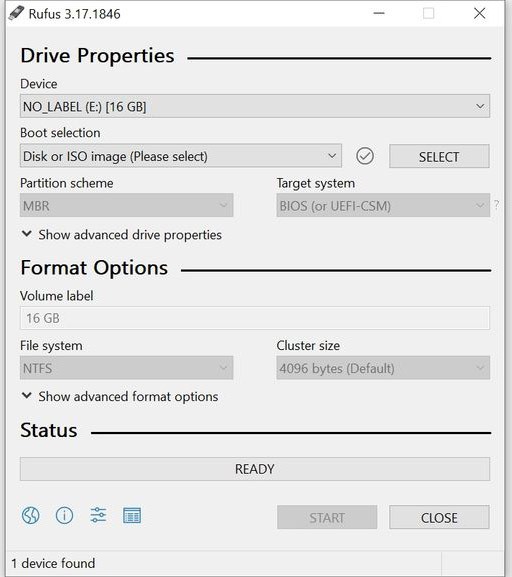
Los lectores pueden consultar una de las siguientes instrucciones:
Cómo configurar el disco duro como primer dispositivo de arranque
Normalmente, al instalar Windows, el USB o CD será el primer dispositivo de arranque. Pero hay casos en los que al hacer esto, Windows puede confundir el USB o CD con un disco duro, lo que genera el error "No pudimos crear una nueva partición".
Afortunadamente, esto se puede solucionar fácilmente seleccionando el disco duro como el primer dispositivo de arranque:

Paso 1 : Desconecte el USB o CD que contiene Windows de la computadora.
Paso 2 : Ingrese al BIOS de la placa base.
Paso 3 : Ahora, busque el menú de arranque en el BIOS. Puede consultar el manual de la placa base para realizar una búsqueda fácilmente.
Paso 4 : En el menú que enumera los dispositivos de arranque, asegúrese de que el disco duro esté en la parte superior, lo que significa que este es el primer dispositivo de arranque.
Paso 5 : Después de hacer esto, conecte el USB o CD de Windows y reinicie su computadora.
Paso 6 : Inmediatamente después de reiniciar su computadora, presione F8, F10, F11 o F12 para ingresar al menú de arranque. Dependiendo de la placa base podría ser cualquiera de las teclas mencionadas anteriormente. Por favor consulte el manual.
Paso 7 : Seleccione USB o CD como dispositivo de arranque desde este menú.
Paso 8 : Proceda a instalar Windows.
Utilice Diskpart para crear una nueva partición
La utilidad Diskpart se puede utilizar para crear nuevas particiones durante la instalación de Windows. Se ejecuta mediante el símbolo del sistema durante la instalación de Windows.
Recuerde hacer una copia de seguridad de sus datos antes de realizar los siguientes pasos, ya que borrarán por completo su disco duro.
A continuación te explicamos cómo puedes usar Diskpart para crear una nueva partición:
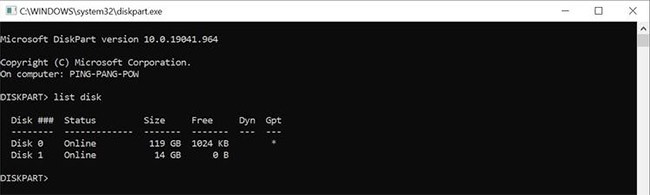
Paso 1 : Tan pronto como aparezca el error "No pudimos crear una nueva partición", cierre el asistente de configuración. Luego haga clic en la opción Reparar.
Paso 2 : Ahora vaya a Herramientas avanzadas y luego haga clic en Símbolo del sistema.
Paso 3 : En la consola del símbolo del sistema, escriba start diskpart y presione Entrar.
Paso 4 : Luego, escriba list disk y presione Enter. Esto mostrará una lista de discos duros (HDD) conectados a su computadora.
Paso 5 : Busque el número correspondiente junto al disco duro que desea particionar. Escriba select disk x (aquí, reemplace x con el número de su disco duro).
Paso 6 : Ahora, tendrás que ingresar la cadena de comando que aparece a continuación.
Paso 7 : Una vez completado el proceso, cierre el Símbolo del sistema. Puedes escribir exit en la consola para hacerlo.
Paso 8 : Reinicie el proceso de instalación de Windows.
Cómo convertir una partición de Windows al formato GPT
La partición GPT tiene menos limitaciones que el formato MBR predeterminado. Entonces vale la pena convertir la partición al formato GPT y luego instalar Windows. Aquí también tendrás que utilizar la utilidad Diskpart. La única salvedad es que convertir el formato de partición de MBR a GPT borrará todos los archivos, así que asegúrese de hacer una copia de seguridad de todos los datos importantes antes de continuar.
A continuación te explicamos cómo puedes convertir tu partición de Windows al formato GPT:
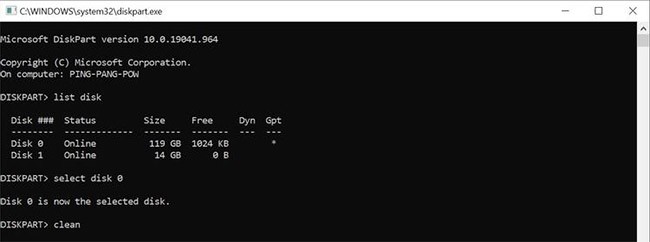
Paso 1 : siga los pasos 1 y 2 anteriores para abrir el Símbolo del sistema .
Paso 2 : Escriba start diskpart en la consola del símbolo del sistema y presione Entrar.
Paso 3 : Luego, escriba list disk y presione Enter.
Paso 4 : Ahora, escriba select disk x , donde x corresponde al número junto a la lista de discos duros.
Paso 5 : Deberá borrar completamente el disco duro antes de continuar. Para ello, escriba clean y presione Enter.
Paso 6 : Finalmente, escriba convert gpt y presione Enter.
Paso 7 : Espere a que se complete el proceso y luego intente instalar Windows nuevamente.
Usando los métodos enumerados anteriormente, puede solucionar fácilmente el error "No pudimos crear una nueva partición" e instalar Windows sin problemas. Sin embargo, también puede encontrar otros errores comunes de instalación de Windows. Por lo tanto, es mejor comprender los pasos que puedes seguir para abordarlos.
En este artículo, te guiaremos sobre cómo recuperar el acceso a tu disco duro cuando falla. ¡Sigamos!
A primera vista, los AirPods parecen iguales a cualquier otro auricular inalámbrico. Pero todo cambió cuando se descubrieron algunas características poco conocidas.
Apple ha presentado iOS 26, una importante actualización con un nuevo diseño de vidrio esmerilado, experiencias más inteligentes y mejoras en aplicaciones conocidas.
Los estudiantes necesitan un tipo específico de portátil para sus estudios. No solo debe ser lo suficientemente potente como para desempeñarse bien en su especialidad, sino también lo suficientemente compacto y ligero como para llevarlo consigo todo el día.
Agregar una impresora a Windows 10 es sencillo, aunque el proceso para dispositivos con cable será diferente al de los dispositivos inalámbricos.
Como sabes, la RAM es un componente de hardware muy importante en una computadora, ya que actúa como memoria para procesar datos y es el factor que determina la velocidad de una laptop o PC. En el siguiente artículo, WebTech360 te presentará algunas maneras de detectar errores de RAM mediante software en Windows.
Los televisores inteligentes realmente han conquistado el mundo. Con tantas funciones excelentes y conectividad a Internet, la tecnología ha cambiado la forma en que vemos televisión.
Los refrigeradores son electrodomésticos familiares en los hogares. Los refrigeradores suelen tener 2 compartimentos, el compartimento frío es espacioso y tiene una luz que se enciende automáticamente cada vez que el usuario lo abre, mientras que el compartimento congelador es estrecho y no tiene luz.
Las redes Wi-Fi se ven afectadas por muchos factores más allá de los enrutadores, el ancho de banda y las interferencias, pero existen algunas formas inteligentes de mejorar su red.
Si quieres volver a iOS 16 estable en tu teléfono, aquí tienes la guía básica para desinstalar iOS 17 y pasar de iOS 17 a 16.
El yogur es un alimento maravilloso. ¿Es bueno comer yogur todos los días? Si comes yogur todos los días, ¿cómo cambiará tu cuerpo? ¡Descubrámoslo juntos!
Este artículo analiza los tipos de arroz más nutritivos y cómo maximizar los beneficios para la salud del arroz que elija.
Establecer un horario de sueño y una rutina para la hora de acostarse, cambiar el despertador y ajustar la dieta son algunas de las medidas que pueden ayudarle a dormir mejor y despertarse a tiempo por la mañana.
¡Alquiler por favor! Landlord Sim es un juego de simulación para dispositivos móviles iOS y Android. Jugarás como propietario de un complejo de apartamentos y comenzarás a alquilar un apartamento con el objetivo de mejorar el interior de tus apartamentos y prepararlos para los inquilinos.
Obtén el código del juego Bathroom Tower Defense de Roblox y canjéalo por emocionantes recompensas. Te ayudarán a mejorar o desbloquear torres con mayor daño.













